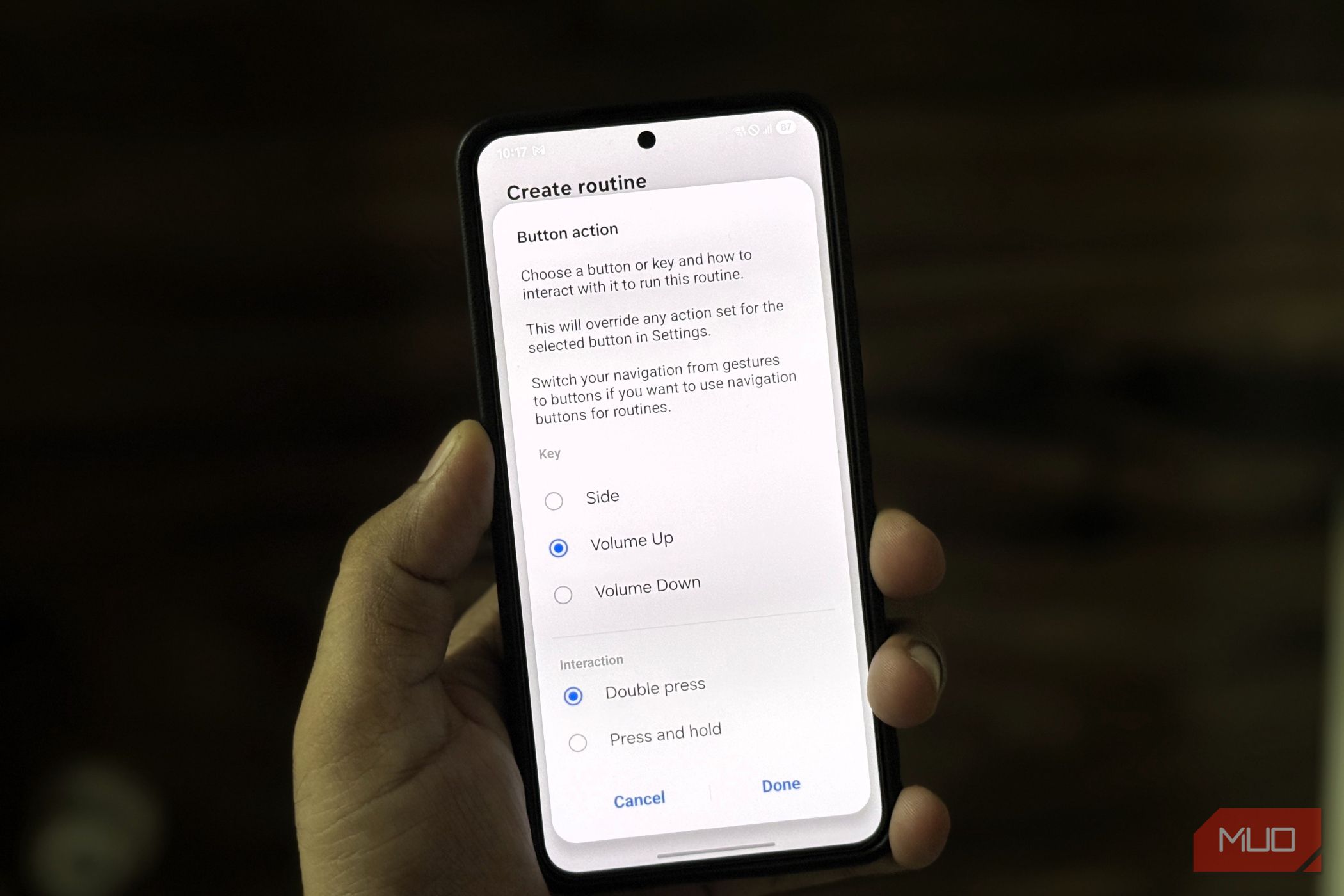سالهاست که من فقط برای کارهای اساسی مانند تنظیم حجم یا برق دستگاه روشن و خاموش ، از دکمه های فیزیکی در سامسونگ استفاده می کردم. سپس روال های+را کشف کردم ، و آن دکمه های معمولی را برای اقداماتی که در طول روز بیشتر از آنها استفاده می کنم به میانبرهای قدرتمند تبدیل کرده است.
سالهاست که من فقط برای کارهای اساسی مانند تنظیم حجم یا برق دستگاه روشن و خاموش ، از دکمه های فیزیکی در سامسونگ استفاده می کردم. سپس روال های+را کشف کردم ، و آن دکمه های معمولی را برای اقداماتی که در طول روز بیشتر از آنها استفاده می کنم به میانبرهای قدرتمند تبدیل کرده است.
روال+ ماژول قفل خوب را دریافت کنید
باز کردن گزینه های سفارشی سازی پنهان
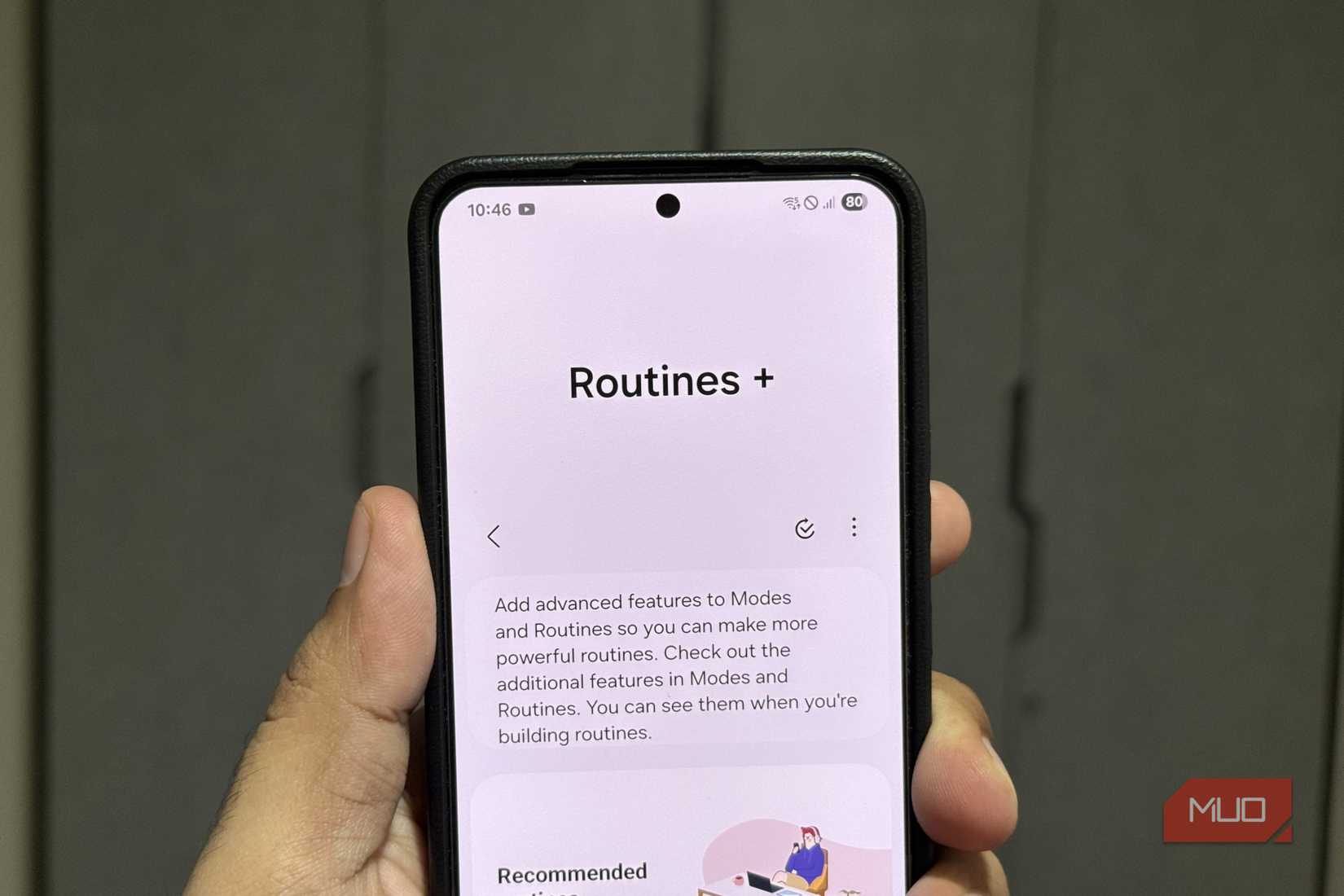
بیشتر تلفن های جدید کهکشان سامسونگ فقط دارای سه دکمه فیزیکی هستند – حجم بالا ، حجم پایین و دکمه جانبی. به طور پیش فرض ، آنها توابع اساسی مانند کنترل حجم ، قفل کردن دستگاه شما و بیدار شدن از صفحه را انجام می دهند. با این حال ، شما می توانید آنها را خیلی بیشتر انجام دهید.
این دقیقاً همان جایی است که روال+ ماژول می تواند کمک کند. مانند حالت ها و کارهای روزمره در تلفن سامسونگ ، به شما امکان می دهد اقدامات را به صورت خودکار انجام دهید اما گزینه های بیشتری به شما می دهد. می توانید هنگام فشار دادن یا فشار دادن آنها ، از آن برای اختصاص توابع سفارشی به دکمه های خود استفاده کنید.
برای شروع ، ابتدا به برنامه قفل خوب سامسونگ نیاز خواهید داشت ، که به عنوان قطبی برای ابزارهای سفارشی سازی عمل می کند. می توانید آن را از فروشگاه Galaxy به صورت رایگان دریافت کنید. پس از نصب ، قفل خوب را باز کنید ، به برگه افزونه ها تغییر دهید و به دنبال روال+باشید. آن را بارگیری و نصب کنید ، و شما آماده استفاده از دکمه های تلفن خود هستید.
اقدامات دکمه سفارشی را تنظیم کنید
با دکمه های تلفن خود کارهای بیشتری انجام دهید
پس از نصب روال+ نصب ، سرگرمی واقعی شروع می شود. تنظیم یک عمل سفارشی بسیار آسان است.
- روال های+ را از قفل خوب باز کنید و روی نمادهای حالت و روال در گوشه بالا سمت راست ضربه بزنید.
- برای ایجاد روال جدید ، روی نماد Plus (+) در بالا ضربه بزنید.
- در زیر بخش IF ، روی اضافه کردن آنچه باعث ایجاد این روال خواهد شد ، ضربه بزنید.
- به قسمت روال+ بروید و دکمه Action را انتخاب کنید.
- دکمه ای را که می خواهید پیکربندی کنید انتخاب کنید: طرف ، حجم بالا یا حجم پایین.
- تعامل مورد نظر خود را انتخاب کنید – فشار دهید یا فشار دهید و نگه دارید – سپس به آن ضربه بزنید.
- روی افزودن کارهایی که این روال انجام خواهد داد ، ضربه بزنید.
- عملی را که می خواهید دکمه خود را انجام دهید انتخاب کنید.
- پس انداز کنید ، و شما تمام شد.
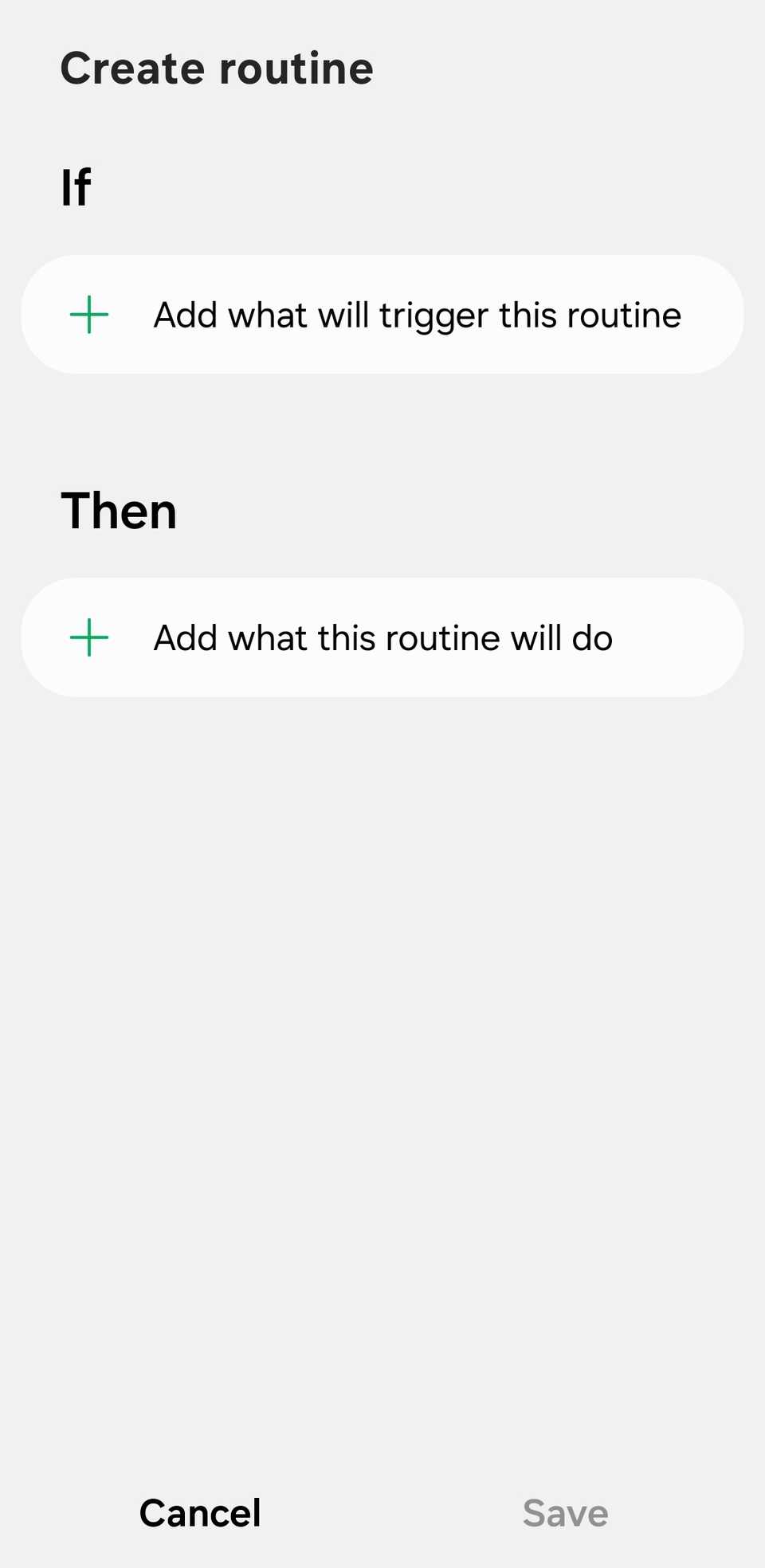
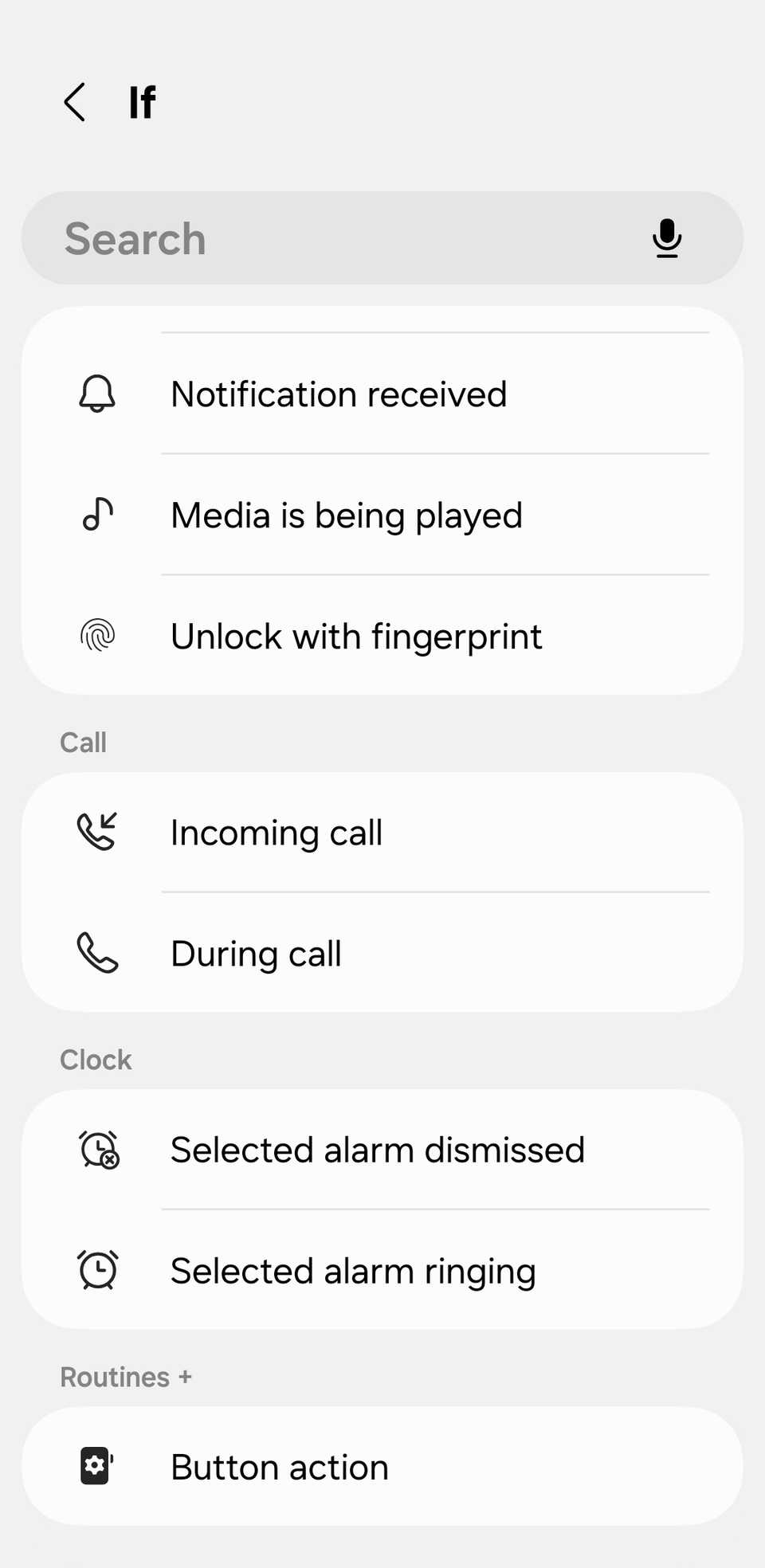
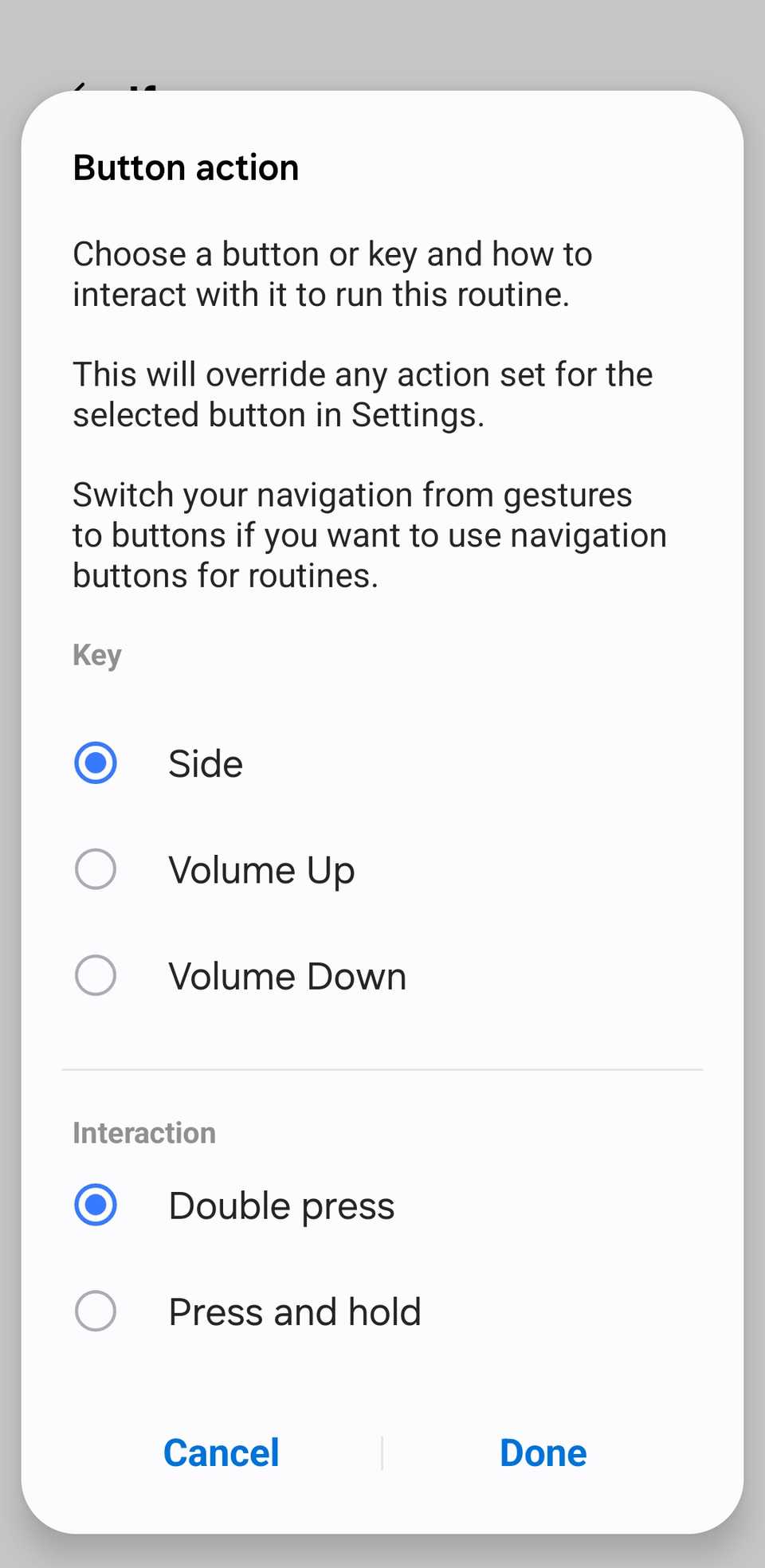
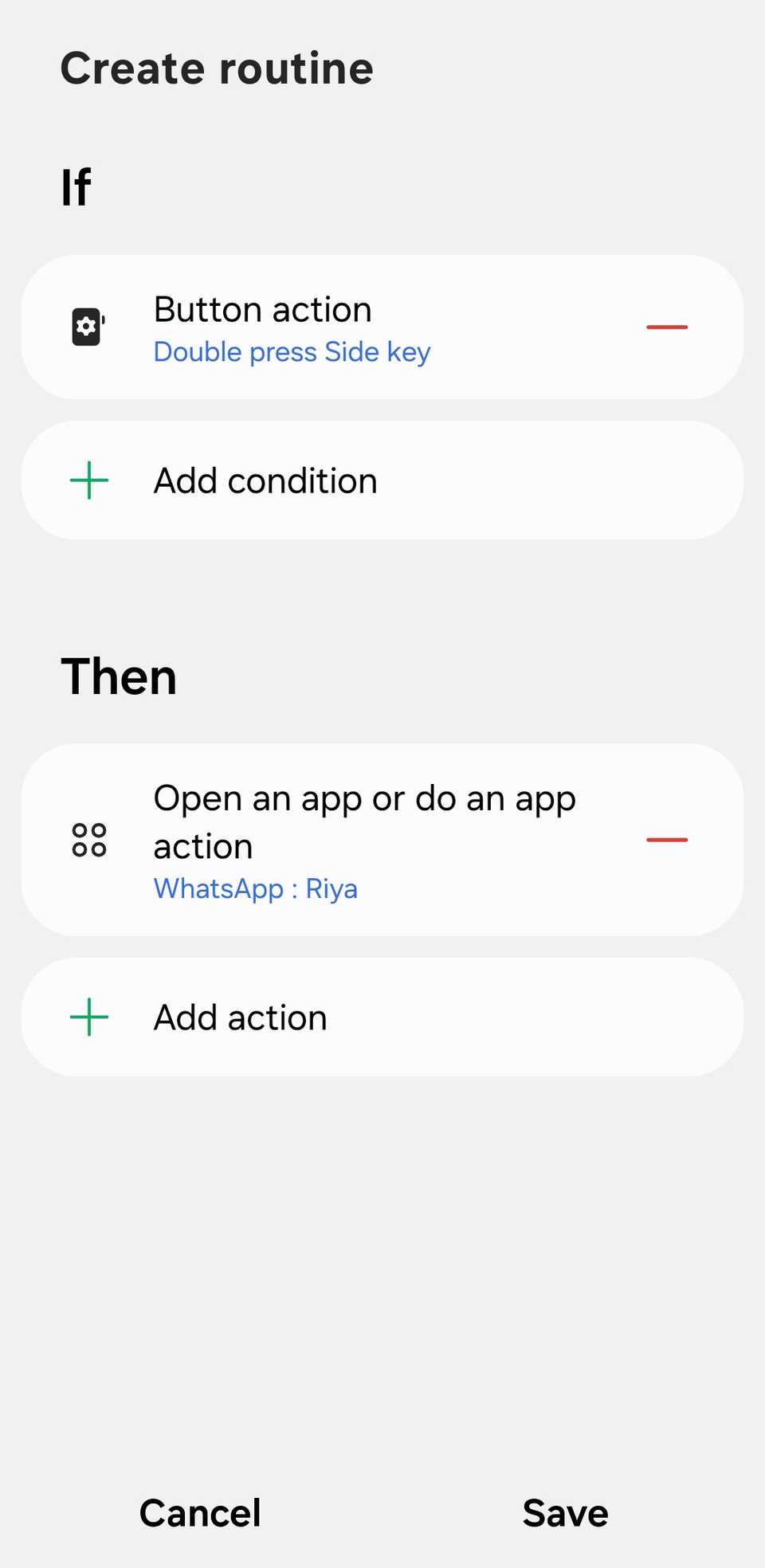
می توانید این مراحل را برای هر سه دکمه تکرار کنید ، هم یک مطبوعات دوتایی و هم یک پرس طولانی را اختصاص دهید. این در مجموع شش عمل سفارشی را به شما می دهد ، بنابراین فضای کافی برای خلاقیت دارید.
البته ، استفاده از دکمه تلفن خود برای باز کردن یک برنامه یا تغییر چراغ قوه همه چیز هیجان انگیز نیست. آنچه باعث می شود این ویژگی از آن استفاده کند ، تعداد گزینه هایی است که ارائه می دهد. شما می توانید تنظیمات سیستم مانند Wi-Fi ، Bluetooth ، داده های تلفن همراه و Hotspot را کنترل کنید. همچنین به شما امکان می دهد فوراً حالت صرفه جویی در مصرف برق را فعال کنید ، پخش موسیقی را راه اندازی کنید ، ضبط صفحه را شروع کنید یا از ویژگی های قابل دسترسی استفاده کنید.
با این حال ، برخی از قدرتمندترین گزینه ها تحت برنامه ها> باز کردن یک برنامه یا انجام یک برنامه برنامه. یک دکمه فشار می تواند شما را مستقیماً وارد برنامه پرداخت خود کند ، یک برگه تازه ناشناس را در مرورگر خود باز کنید ، مستقیماً به یک سرور Discord خاص پرش کنید ، به یک پوشه Google Drive دسترسی پیدا کنید ، به یک حساب Gmail خاص بروید یا در یک کانال Slack انتخاب شده قرار بگیرید.
چگونه دکمه های تلفن خود را برای انجام کارهای بیشتر تنظیم کرده ام
شما آن را دوست خواهید داشت
تعداد زیادی از گزینه ها در کارهای روزمره+ می توانند در ابتدا کمی احساس بیش از حد احساس کنند. من به جای اینکه بی وقفه از طریق هر عمل ممکن پیمایش کنم ، یک رویکرد ساده تر را اتخاذ کردم: من برعکس کار کردم. من در مورد کارهایی که دائماً بر روی تلفن خود انجام می دهم فکر کردم و سپس آن اقدامات را در داخل روال+جستجو کردم. خوشبختانه ، من توانستم بیشتر آنها را پیدا کنم.
در اینجا نحوه تنظیم دکمه هایم آورده شده است:
- دکمه طولانی از دکمه Up: یک گپ واتساپ را با همسرم باز می کند. این سریعترین راه برای ارسال پیام سریع برای او بدون شکار برای برنامه است.
- فشار طولانی دکمه پایین جلد: مستقیم به DMS اینستاگرام من می پرید. از آنجا که این جایی است که بیشتر چت های اجتماعی من اتفاق می افتد ، بسیار سریعتر از حرکت در برنامه است.
- فشار طولانی دکمه جانبی: یک پنجره کروم ناشناس را راه اندازی می کند ، مناسب برای جستجوهای سریع که در تاریخ اصلی مرور من به آن احتیاج ندارم.
- دکمه Volume Up را دو برابر کنید: مستقیماً حساب کار من را در Gmail باز می کند. این باعث می شود دردسری تغییر به حساب به صورت دستی باشد.
- دکمه Double Of Volume Down را فشار دهید: یک یادداشت متن کاملاً جدید در Google Keep ایجاد می کند. هر وقت الهام می گیرد ، می توانم بدون هدر رفتن وقت ، چیزی را کم کنم.
- دکمه جانبی را فشار دهید: دستورالعمل های Google Maps را به خانه من بکشید. این شخص به خصوص بعد از اواخر شبهای خارج از خانه مفید است وقتی که من فقط می خواهم بدون اینکه از طریق منوها گول بزنم برگردم.
این فقط نمونه ای از نحوه تنظیم دکمه هایم است. گزینه هایی که می بینید بستگی به برنامه هایی که نصب کرده اید بستگی دارد ، بنابراین ارزش آن را دارد که به اطراف خود بپردازید.
یکی از مواردی که من واقعاً در مورد تلفن های سامسونگ و یک رابط کاربری از آن قدردانی می کنم این است که چقدر به شما امکان می دهد دستگاه خود را شخصی سازی کنید. با روال+، من دکمه های فیزیکی خود را برای انجام کارهای متداول خود سفارشی کردم ، و اکنون بازگشت به آن دشوار است.
بسیاری از ویژگی های UI دیگر وجود دارد که تلفن های سامسونگ را از سایر دستگاه های Android جدا می کند. برای من به این نکته رسیده است که جابجایی به یک تلفن اندرویدی متفاوت ، چه رسد به آیفون ، تقریباً غیرممکن است.